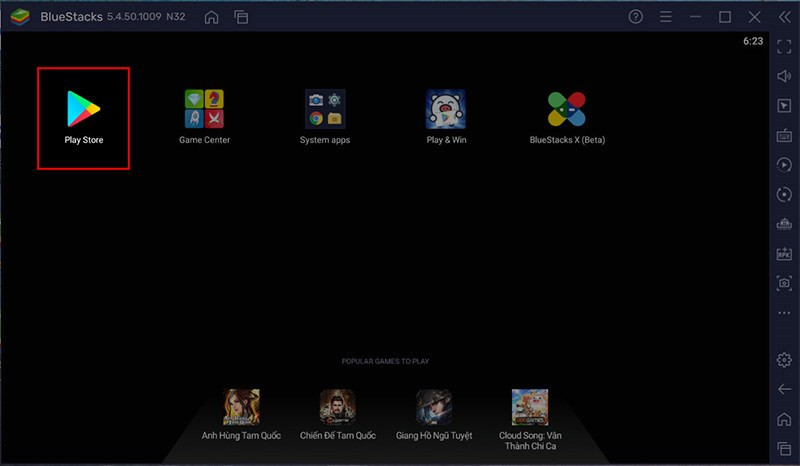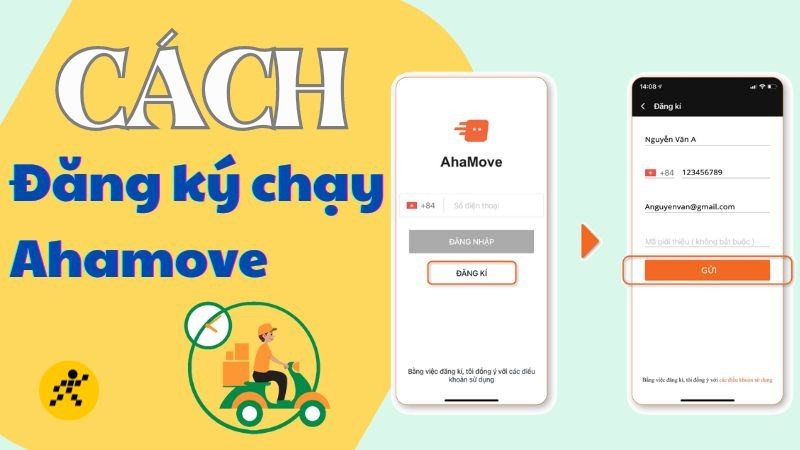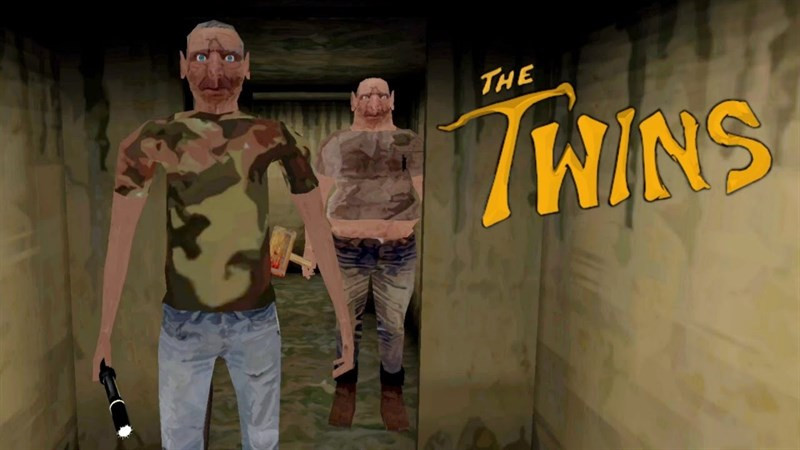Hướng Dẫn Tạo Fanpage Facebook Từ A Đến Z (2023)
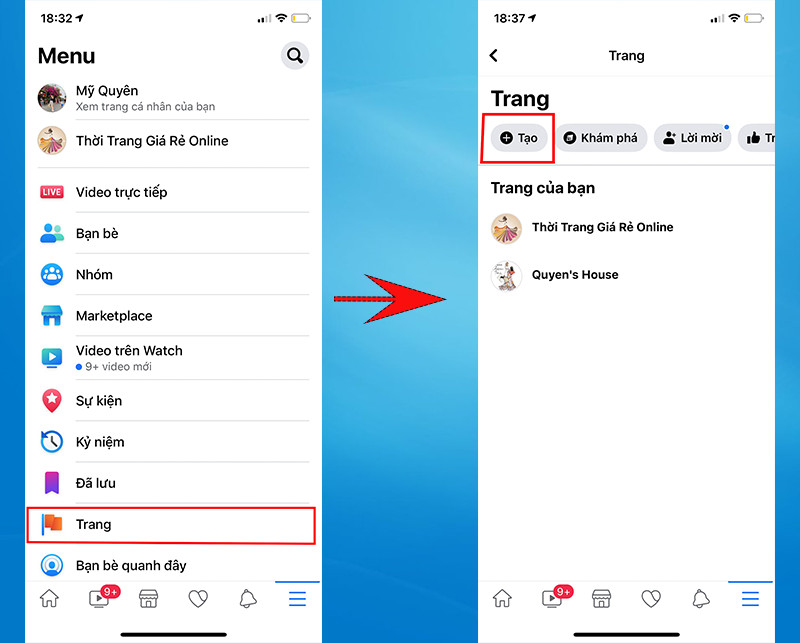
Bạn muốn xây dựng thương hiệu, bán hàng online hoặc kết nối với cộng đồng? Tạo một Fanpage Facebook là bước khởi đầu không thể thiếu. Bài viết này sẽ hướng dẫn bạn cách tạo Fanpage Facebook chuyên nghiệp trên cả điện thoại và máy tính, cập nhật nhất 2023. Cùng trangtingame.com tìm hiểu ngay nhé!
Tại Sao Nên Tạo Fanpage Facebook?
Fanpage Facebook không chỉ là nơi quảng bá sản phẩm, dịch vụ mà còn là kênh giao tiếp hiệu quả với khách hàng, xây dựng cộng đồng và tăng độ nhận diện thương hiệu. Việc sở hữu một Fanpage được quản lý tốt sẽ mang đến nhiều lợi ích cho cá nhân và doanh nghiệp.
I. Tạo Fanpage Facebook Trên Điện Thoại
Dù bạn dùng iPhone (iOS) hay Android, các bước tạo Fanpage đều tương tự nhau. Trangtingame.com sẽ hướng dẫn chi tiết trên iOS, bạn có thể áp dụng tương tự cho Android.
1. Hướng Dẫn Nhanh
- Mở ứng dụng Facebook, chạm biểu tượng 3 gạch ngang (góc dưới bên phải).
- Chọn “Trang” > “Tạo Trang mới”.
- Chọn loại Trang (Doanh nghiệp/Nhãn hàng hoặc Cộng đồng/Nhân vật của công chúng).
- Nhập tên Trang, chọn hạng mục.
- Thêm ảnh đại diện và ảnh bìa.
- Hoàn thiện thông tin Trang (mô tả, số điện thoại, email, địa chỉ website, giờ làm việc…).
- Thêm nút kêu gọi hành động (ví dụ: Gọi ngay, Nhắn tin…).
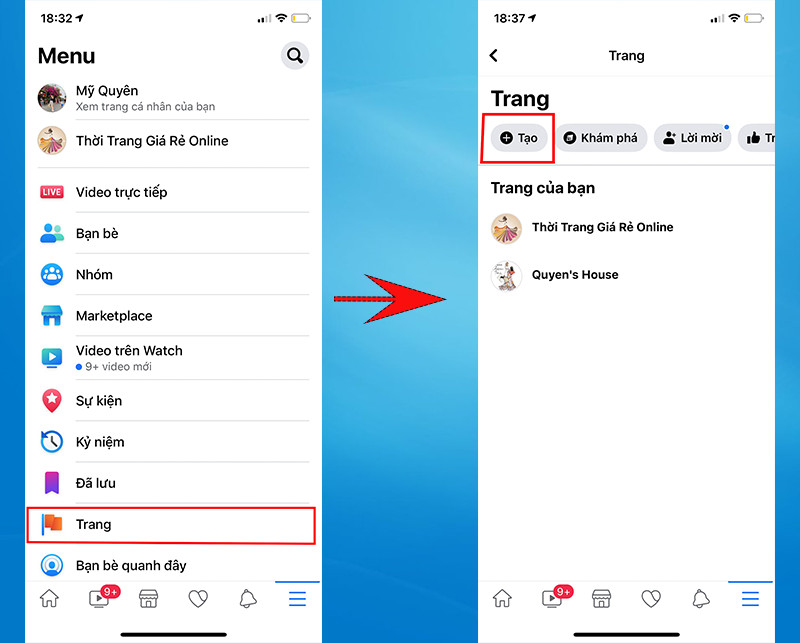 Tạo Fanpage Facebook trên điện thoạiAlt: Giao diện tạo trang mới trên Facebook điện thoại
Tạo Fanpage Facebook trên điện thoạiAlt: Giao diện tạo trang mới trên Facebook điện thoại
2. Hướng Dẫn Chi Tiết
Các bước thực hiện chi tiết như sau:
- Bước 1: Mở ứng dụng Facebook và tìm biểu tượng 3 gạch ngang.
- Bước 2: Trong menu, chọn “Trang” và sau đó là “Tạo Trang mới”.
- Bước 3: Chọn loại Trang phù hợp với mục đích của bạn.
- Bước 4: Nhập tên Fanpage (tên thương hiệu, cửa hàng…).
- Bước 5: Chọn hạng mục miêu tả lĩnh vực hoạt động của Trang.
- Bước 6: Tải lên ảnh đại diện và ảnh bìa, đảm bảo chất lượng hình ảnh tốt và thể hiện rõ nét thương hiệu.
- Bước 7: Điền đầy đủ thông tin về Trang, bao gồm mô tả, địa chỉ liên hệ, website (nếu có)…
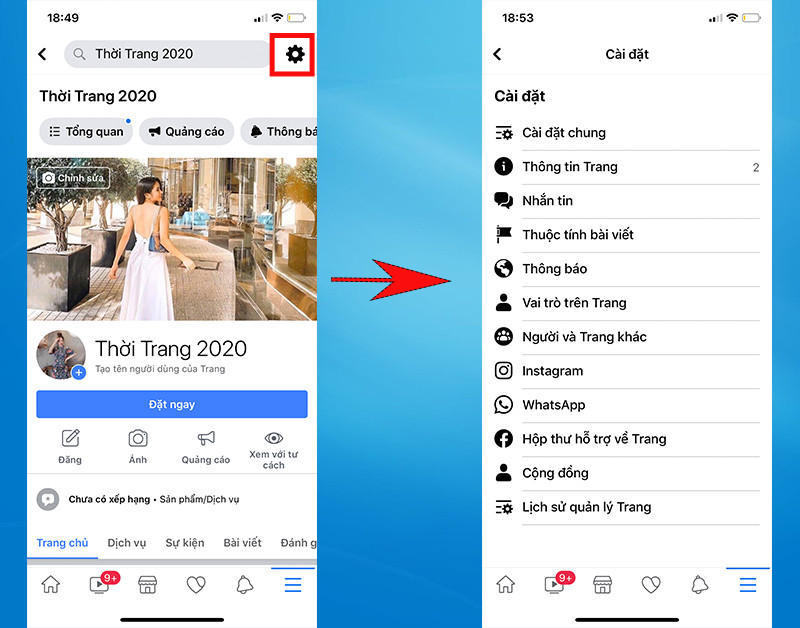 Cài đặt Fanpage FacebookAlt: Giao diện cài đặt Fanpage Facebook
Cài đặt Fanpage FacebookAlt: Giao diện cài đặt Fanpage Facebook
II. Tạo Fanpage Facebook Trên Máy Tính
Việc tạo Fanpage trên máy tính cũng rất đơn giản, cùng theo dõi các bước sau:
1. Hướng Dẫn Nhanh
- Truy cập Facebook trên máy tính.
- Click “Tạo” (trên thanh menu) > “Trang”.
- Chọn loại Trang.
- Nhập tên Trang, hạng mục, địa chỉ website.
- Chọn ảnh đại diện và ảnh bìa.
- Tạo tên người dùng cho Trang (username).
- Thêm nút kêu gọi hành động.
- Hoàn thiện thông tin Trang (phần Giới thiệu).
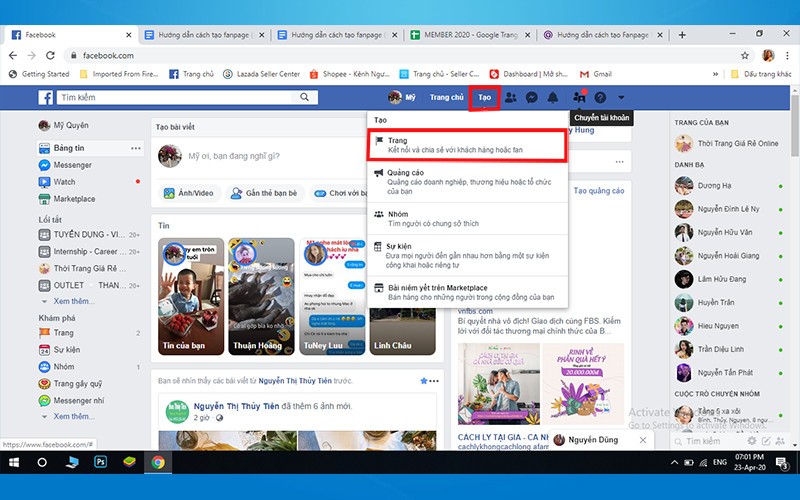 Tạo Fanpage Facebook trên máy tínhAlt: Giao diện tạo Fanpage Facebook trên máy tính
Tạo Fanpage Facebook trên máy tínhAlt: Giao diện tạo Fanpage Facebook trên máy tính
2. Hướng Dẫn Chi Tiết
Trangtingame.com sẽ hướng dẫn bạn từng bước cụ thể:
- Bước 1: Đăng nhập vào tài khoản Facebook trên máy tính.
- Bước 2: Ở thanh menu phía trên, click vào nút “Tạo” và chọn “Trang”.
- Bước 3: Lựa chọn loại Trang phù hợp với nhu cầu.
- Bước 4: Nhập tên Trang, chọn hạng mục và điền địa chỉ website (nếu có).
- Bước 5: Tải lên ảnh đại diện và ảnh bìa.
- Bước 6: Tạo tên người dùng cho Trang, giúp người dùng dễ dàng tìm kiếm và truy cập.
- Bước 7: Thêm nút kêu gọi hành động để hướng người dùng thực hiện các hành động mong muốn.
- Bước 8: Hoàn thiện thông tin Trang trong phần “Giới thiệu” để cung cấp đầy đủ thông tin cho khách hàng.
Kết Luận
Hy vọng bài viết của trangtingame.com đã giúp bạn nắm rõ cách tạo Fanpage Facebook. Bắt đầu xây dựng cộng đồng và phát triển thương hiệu của bạn ngay hôm nay! Đừng quên chia sẻ bài viết này nếu bạn thấy hữu ích nhé!